 Opciones: Flamingo nXt
Opciones: Flamingo nXt Opciones: Flamingo nXt
Opciones: Flamingo nXtUbicaciones de carpetas adicionales para escanear al crear la lista de librerías de plantas y materiales disponibles. De manera predeterminada, esta lista está vacía.
En las carpetas no se buscan librerías, sino archivos de soporte, como bitmaps, texturas de plantas, además de la Carpetas de librerías. Las carpetas se buscan en el orden en que aparecen en la lista. La carpeta actual que contiene el archivo .3DM se buscan e primer lugar.
![]() Agregar una nueva carpeta
Agregar una nueva carpeta
1. |
En Carpetas de librerías, haga clic en el icono Nuevo. |
2. |
En el cuadro de diálogo Examinar carpetas, seleccione una carpeta. |
![]() Eliminar una carpeta
Eliminar una carpeta
 Seleccione un nombre de carpeta de la lista y haga clic en el icono Eliminar.
Seleccione un nombre de carpeta de la lista y haga clic en el icono Eliminar.
![]() Para subir una carpeta en la lista
Para subir una carpeta en la lista
 Seleccione un nombre de carpeta de la lista y haga clic en el icono Subir.
Seleccione un nombre de carpeta de la lista y haga clic en el icono Subir.
![]() Para bajar una carpeta en la lista
Para bajar una carpeta en la lista
 Seleccione un nombre de carpeta de la lista y haga clic en el icono Bajar.
Seleccione un nombre de carpeta de la lista y haga clic en el icono Bajar.
Permitir modelar durante el renderizado
Permite continuar trabajando en el modelo mientras se está realizando el renderizado.
Insertar plantas como nubes de puntos
Utiliza una nube de puntos para representar una planta. El uso de nubes de puntos normalmente crea archivo de menor tamaño.
De lo contrario, las plantas se representan mediante objetos de malla.
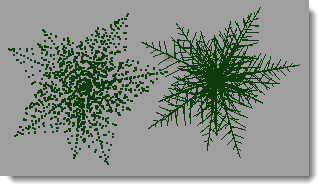
Árboles de nube de puntos (izquierda) y malla (derecha).
Estado de vínculo de imagen predeterminado
Opciones de vinculación
Especifica cómo se vinculará el archivo de imagen a los materiales.
Vinculado
Crea un vínculo al archivo de imagen. El archivo debe estar presente en el disco local.
Incrustado
Incrusta la información de la imagen en el archivo actual.
Vinculado e incrustado
Si el bitmap se encuentra en el disco antes del renderizado, se utiliza el archivo externo. Si la imagen no se encuentra en el disco, se utilizará la definición interna.
Nota: Las imágenes se almacenan en la caché durante la vida del documento.
Para ver los cambios en los archivos vinculados o vinculados e incrustados
 En el menú Flamingo nXt, haga clic en Utilidades y luego en Borrar caché de bitmaps.
En el menú Flamingo nXt, haga clic en Utilidades y luego en Borrar caché de bitmaps.
Transparencia al arrastrar calcomanía
Especifica la transparencia de una calcomanía mientras se arrastra para su colocación.
Tamaño de vista previa de material predeterminado
Especifica el tamaño predeterminado de la esfera de vista previa del material en el Editor de materiales.
Carpeta de salida de Render Farm
Carpeta de salida de los trabajos de Render Farm.